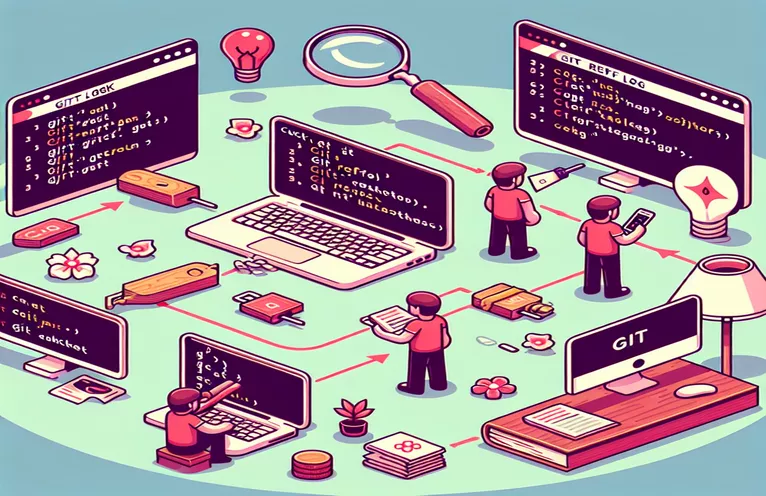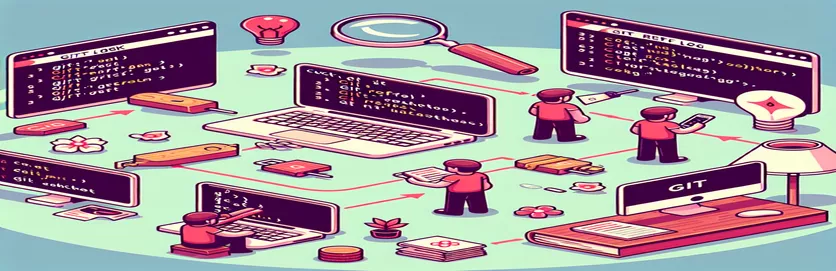Återställa förlorad kod från Git Operations
Att använda Git-kommandon i Visual Studio Code kan ibland leda till oavsiktliga konsekvenser, som att förlora dina nuvarande ändringar. Den här situationen uppstår ofta när du glömmer att lagra dina ändringar innan du hämtar uppdateringar från fjärrförvaret.
I den här artikeln kommer vi att utforska ett vanligt scenario där dina tillagda filer och nuvarande kod försvinner efter att du kört en serie Git-kommandon. Vi kommer också att tillhandahålla steg för att hjälpa dig att återställa din förlorade kod och förhindra att detta händer i framtiden.
| Kommando | Beskrivning |
|---|---|
| git reflog | Visar en logg över alla referensuppdateringar, användbara för att återställa förlorade commits. |
| git checkout <commit_hash> | Växlar till en specifik commit, användbar för att visa eller återställa filer från den commit. |
| git checkout -b <branch_name> | Skapar en ny gren och växlar till den, användbart för att isolera ändringar. |
| git stash drop | Tar bort ett specifikt förvaringsutrymme som används för att städa upp efter att ha tillämpat gömda ändringar. |
| git merge recover-branch | Slår ihop ändringar från återställningsgrenen till den aktuella grenen, användbart för att integrera återställt arbete. |
| #!/bin/bash | Indikerar starten på ett Bash-skript, som används för att automatisera kommandosekvenser. |
Förstå återhämtningsprocessen
Skripten som tillhandahålls är utformade för att hjälpa dig att återställa förlorade ändringar efter att ha utfört en sekvens av Git-kommandon felaktigt. Det första skriptet involverar att använda git reflog för att hitta commit där dina ändringar gick förlorade och sedan använda git checkout för att byta till den commit och skapa en ny filial för att spara dina ändringar. Detta låter dig slå samman de återställda ändringarna tillbaka till din huvudgren. Kommandon som git checkout -b och git merge är avgörande för att isolera och integrera förändringarna effektivt.
Det andra skriptet visar hur man automatiserar processen för att lagra ändringar, hämta uppdateringar från fjärrförvaret och tillämpa de lagrade ändringarna. Detta skript använder en sekvens av kommandon som börjar med git stash för att spara oengagerade ändringar, följt av git pull för att uppdatera det lokala arkivet, och git stash apply för att tillämpa de lagrade ändringarna igen. Den innehåller också kommandon för att lösa konflikter och städa upp förvaringen med git stash drop, säkerställa ett smidigt arbetsflöde och minimera risken för att förlora arbete.
Återställa förlorade filer efter Git-kommandon
Använder Git i Visual Studio Code
# Step 1: Check the git reflog to find the lost commitgit reflog# Step 2: Find the commit hash where you lost your changes# Step 3: Checkout that commit to recover your filesgit checkout <commit_hash># Step 4: Create a new branch from this commit to save your changesgit checkout -b recover-branch# Step 5: Merge your changes back to your current branchgit checkout maingit merge recover-branch# Step 6: Delete the recovery branch if no longer neededgit branch -d recover-branch
Återställer stashed ändringar efter Git Pull
Git Stash och Pull-kommandon
# Step 1: Stash your changes before pullinggit stash# Step 2: Pull the latest changes from the remote repositorygit pull# Step 3: Apply your stashed changesgit stash apply# Step 4: If conflicts occur, resolve themgit add .git commit -m "Resolved merge conflicts"# Step 5: Clean up the stash if everything is resolvedgit stash drop
Använda ett skript för att automatisera processen
Bash Script för Git Operations
#!/bin/bash# Script to automate git stash, pull, and apply changesecho "Stashing current changes..."git stashecho "Pulling latest changes from remote..."git pullecho "Applying stashed changes..."git stash applyecho "Resolving any merge conflicts..."git add .git commit -m "Resolved conflicts after stash apply"echo "Cleaning up the stash..."git stash drop
Hantera sammanslagningskonflikter och förhindra dataförlust
När du arbetar med Git kan sammanslagningskonflikter uppstå, speciellt när ändringar görs i samma kodrader i olika grenar. För att hantera detta tillhandahåller Git flera verktyg och kommandon. De git diff kommando hjälper dig att se skillnaderna mellan grenar eller commits, så att du kan förstå var konflikter kan uppstå. När en konflikt har identifierats kan du använda en redigerare för att lösa den manuellt.
Efter att ha löst konflikter är det viktigt att lägga till de lösta filerna med hjälp av git add och begå ändringarna. För att förhindra dataförlust, se alltid till att ditt arbete är engagerat innan du gör nya ändringar. Använder sig av git stash innan en pull-operation kan spara dina lokala ändringar tillfälligt, och git stash pop kan applicera dem igen efteråt och hålla ditt arbete säkert under hela processen.
Vanliga frågor om Git-kommandon och dataåterställning
- Vad är syftet med git reflog?
- git reflog spårar uppdateringar till toppen av grenarna, så att du kan återställa förlorade commits.
- Hur kan jag lösa konflikter som uppstår efter git stash apply?
- Efter att ha tillämpat gömda ändringar, använd git status att identifiera konflikter, lösa dem manuellt och begå.
- Vad gör git stash drop do?
- git stash drop tar bort en specifik förvaringspost från listan över förvaringsutrymmen.
- Hur återställer jag filer som lagts till men som inte har registrerats?
- Använda sig av git fsck för att hitta dinglande klumpar och träd, alltså git show för att återställa innehållet.
- Vad ska jag göra innan jag springer git pull för att undvika att förlora förändringar?
- Göm alltid eller genomför dina ändringar innan du hämtar nya uppdateringar med hjälp av git stash eller git commit.
- Kan jag automatisera processen för stash, pull och applicering?
- Ja, du kan skapa ett skript med bash eller ett annat skal för att automatisera dessa Git-kommandon.
- Hur gör git checkout -b hjälp med att få tillbaka förlorat arbete?
- Det låter dig skapa en ny gren från en specifik commit, vilket isolerar ändringar för återhämtning.